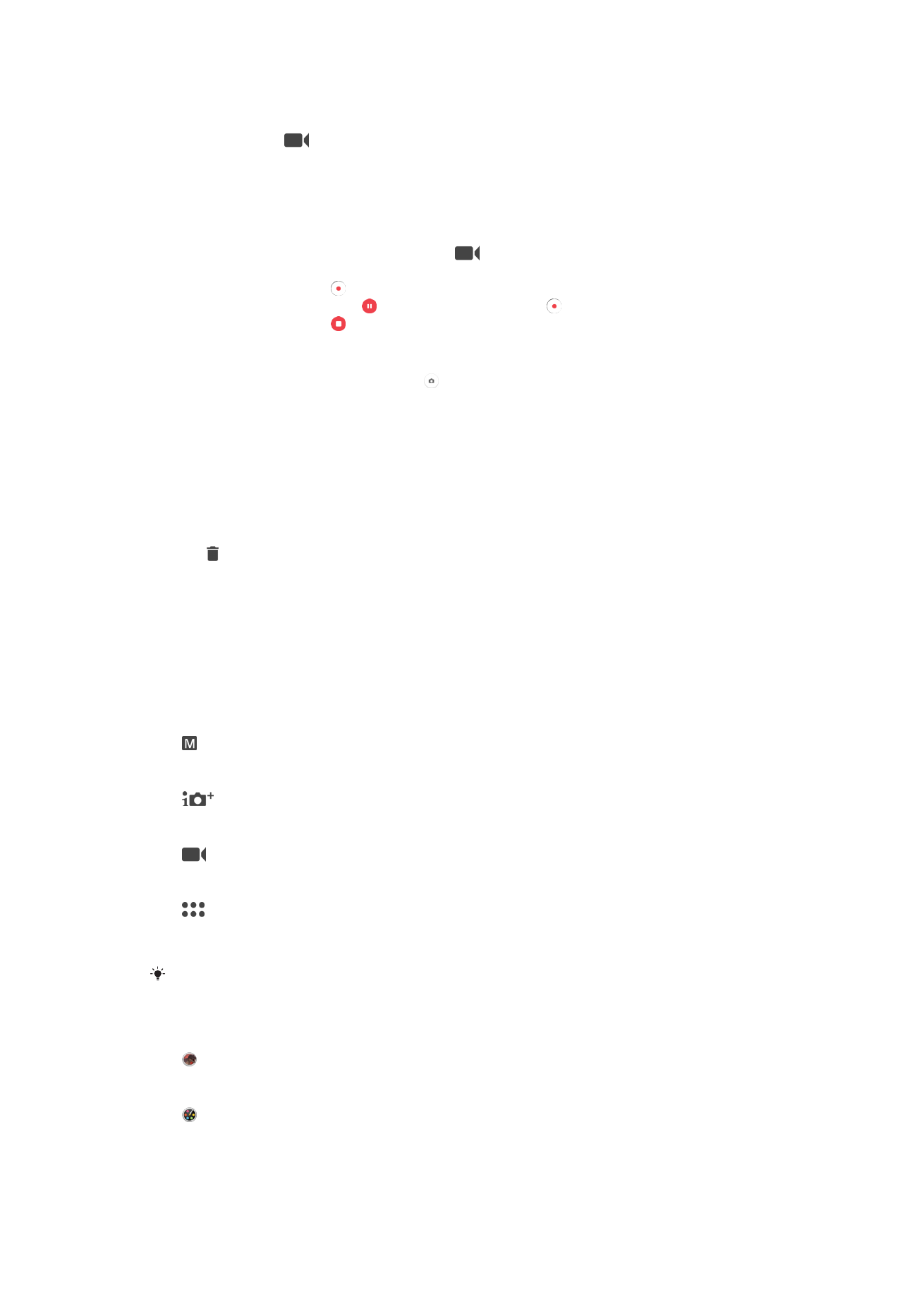
一般相機設定
拍攝模式概覽
您可以選擇一系列的拍攝模式和相機應用程式。只需將相機畫面向左或向右輕劃,便可
在其中切換。
手動
手動調整相機設定如影片解析度、白平衡和
ISO。
智慧場景辨識
最佳化您的設定,以符合任何場景。
視訊相機
手動調整您的設定,以符合任何場景。
相機應用程式
手動選取相機應用程式。
若要進一步了解如何拍出更棒的相片,請移至
support.sonymobile.com
。
相機應用程式
AR 效果
使用虛擬場景和文字拍照或拍攝影片。
創意效果
為相片或影片套用效果。
87
此為本出版品的網際網路版,
©列印後限供個人使用。
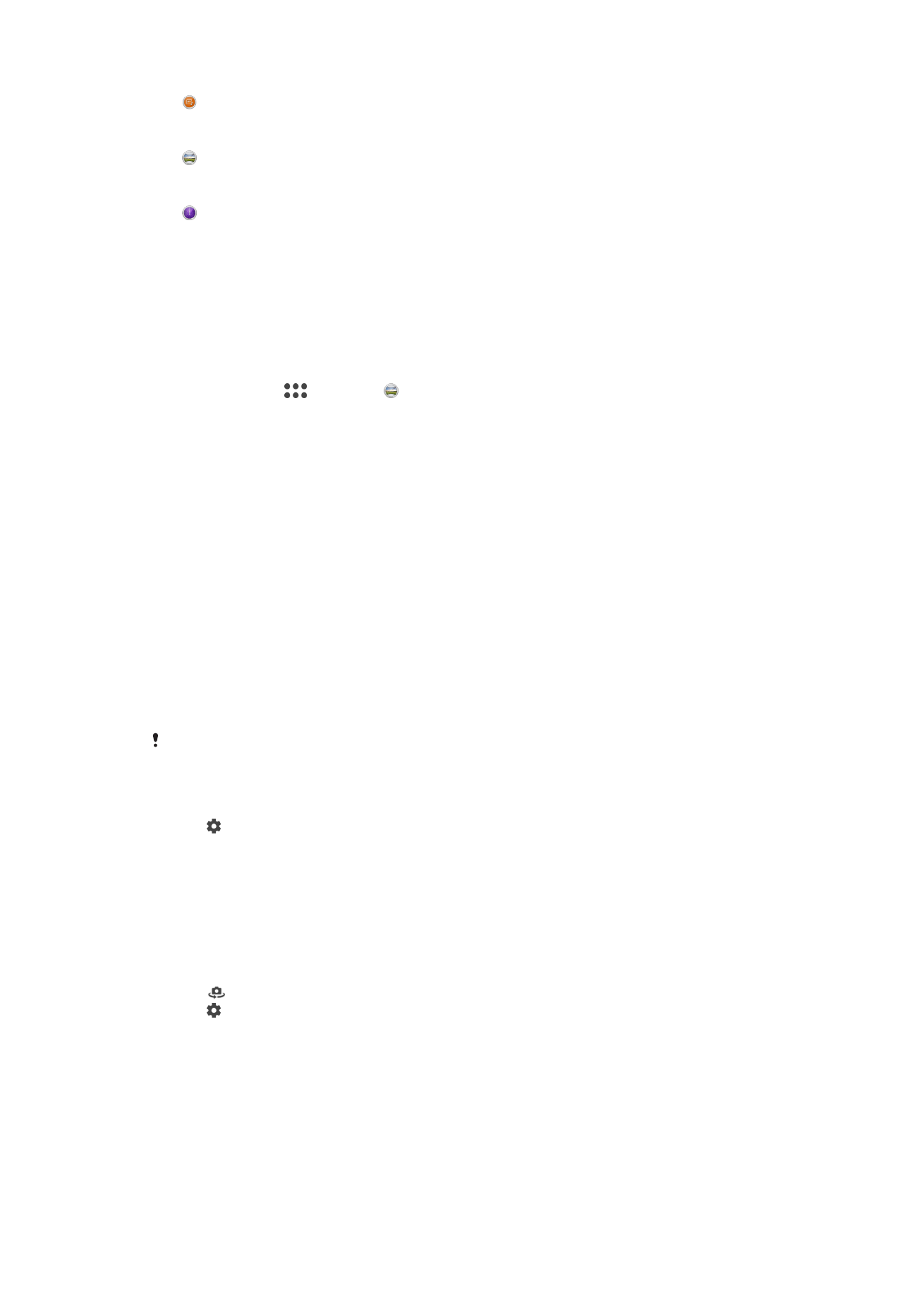
Sound Photo
拍照並錄下背景聲音。
全景
拍攝廣角及全景相片。
Timeshift burst
從連拍的影像中找出最佳相片。
全景照片
您只需輕鬆按下然後掃動,就可以拍攝廣角及寬景相片。
拍攝全景相片
1
啟動相機。
2
輕劃螢幕以選取
,然後輕觸 。
3
按相機鍵,然後緩慢而穩定地將相機朝螢幕上指示的方向移動。
自動面孔偵測
相機會自動偵測面孔並以框架指出面孔。彩色框會顯示已選為焦點的面孔。對焦會設定
於離相機中心最近的面孔。您也可以輕觸其中一個外框,選取要成為焦點的面孔。
自動擷取
使用下列其中一個選項來開啟自動擷取以自動拍攝相片。
手勢快門
將您的手掌轉向相機,開啟自拍定時器,並在手動和智慧場景辨識拍攝模式中進行自拍。
微笑快門
使用
Smile Shutter™技術拍下微笑瞬間。相機最多偵測五張臉孔,並選取一張臉孔進行微笑偵測與自動對焦。
當選取的臉孔微笑時,相機會自動拍攝相片。
關
自動擷取關閉時,您可使用快門按鈕或相機鍵來拍攝相片。
手勢快門功能僅可用於自拍模式。
若要開啟 Smile Shutter
™
1
啟動相機。
2
輕觸 。
3
尋找並輕觸自動拍攝
> 微笑快門。
4
開啟相機且微笑快門功能開啟時,將相機對準您的拍攝對象。相機會選擇要對焦
的臉部。
5
顯示的臉會出現在顏色框中,並在一偵測到微笑時即自動拍照。
6
如果未偵測到微笑,請手動按下相機鍵拍照。
若要開啟手動快門
1
啟動相機。
2
輕觸
,切換至正面相機
3
輕觸 。
4
輕觸更多。
5
尋找並輕觸自動拍攝
> 手勢快門。
儲存相片的地理位置
啟用儲存地點功能,將您的相片加入地理位置標籤
- 在拍攝相片時儲存其約略的地理位
置。使用無線網路和
GPS 技術來決定地理位置。
88
此為本出版品的網際網路版,
©列印後限供個人使用。
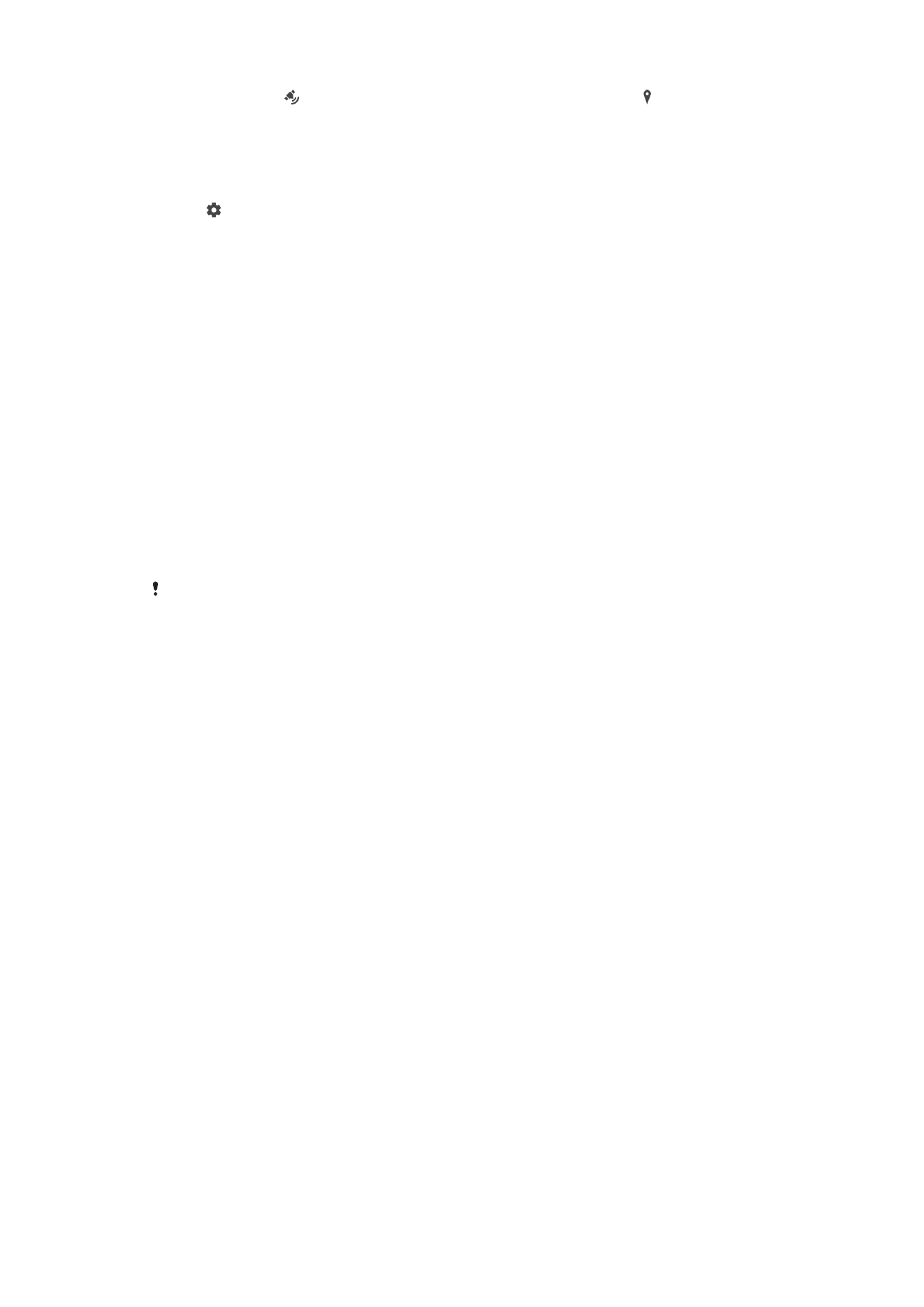
相機螢幕上出現 時,會開啟儲存地點,但是找不到地理位置。出現 時,會開啟儲存
地點,可以使用該地理位置,則可對您的相片新增地理位置。如果這兩個符號皆未出現,
表示儲存地點已遭停用。
開啟地理位置標籤
1
啟動相機。
2
輕觸 。
3
輕觸更多,接著輕觸儲存地點旁的滑桿以啟用或停用此功能。
4
若您要啟用地理位置標籤,會提示您啟用定位服務
(如果尚未啟用此功能)。輕觸確
定,然後輕觸地點滑桿。
觸控拍攝
有了觸控拍攝,只要輕觸相機螢幕上任何一處就可以拍照。
開
只有正面相機
關
碰觸以進行調整
碰觸螢幕,以選擇拍攝相片時要對焦的區域。
僅焦點
焦點和亮度
僅於智慧場景辨識拍攝模式時才可使用此功能。
自動相片預覽
您可以選擇在拍攝相片之後進行預覽。
開
在您拍攝相片後,相片預覽會在螢幕右下角出現
3 秒鐘。
只有正面相機
在您使用正面相機拍攝相片後,相片預覽會在螢幕右下角出現
3 秒鐘。
關
您拍攝相片或影片後,會加以儲存但不顯示預覽畫面。
音量鍵的其他功能
您可以選擇拍攝相片時音量鍵的其他功能。
縮放
使用音量鍵放大或縮小。
音量
使用音量鍵來調整通知、鈴聲和音樂的音量。
快門
使用音量鍵拍照。
音效
當您拍攝相片或開始錄製影片時,相機會有快門聲。若您使用自拍定時器,將會有一連
串的嗶聲來倒數計時。您可選擇開啟或關閉這些音效。
資料儲存
您可以選擇將資料儲存至抽取式
SD 卡或裝置的內部儲存空間。
內部儲存空間
89
此為本出版品的網際網路版,
©列印後限供個人使用。
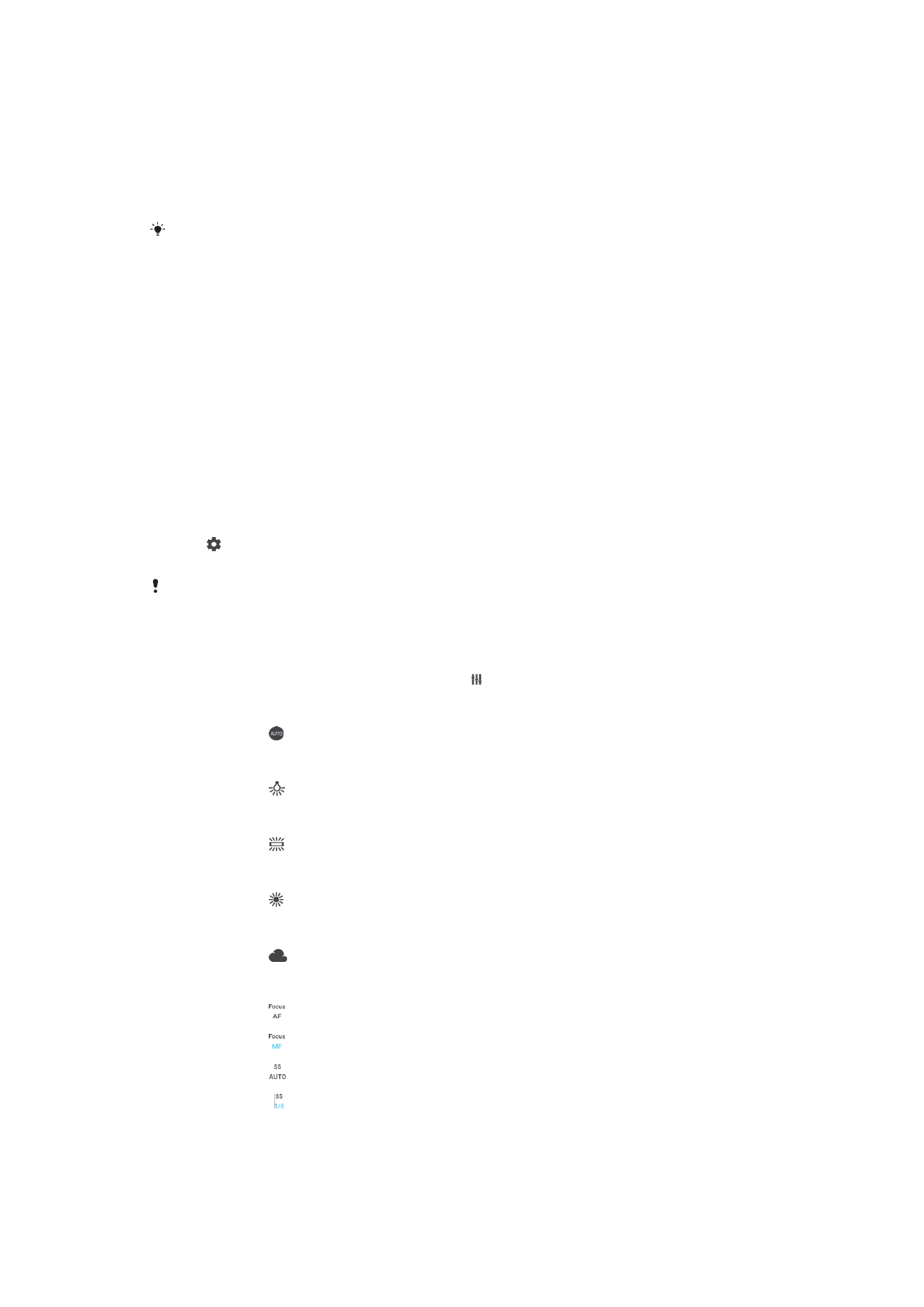
相片或影片儲存在裝置記憶體上。
SD 卡
相片或影片儲存在
SD 卡上。
格線
格線可在拍攝時用作視覺輔助,助您找出照片的正確構圖。
格線只會於拍攝時顯示在相機螢幕上,而不會出現在最後的相片中。
快速啟動
使用快速啟動設定可在螢幕鎖定時啟動相機。
僅啟動
啟用此設定後,您就可以在螢幕鎖定時長按相機鍵來啟動相機。
啟動和拍攝
啟用此設定後,您就可以在螢幕鎖定時長按相機鍵來啟動相機,並且自動拍攝相片。
啟動和錄製影片
啟用此設定後,您就可以在螢幕鎖定時長按相機鍵來啟動相機並且開始攝影。
關
調整色彩和亮度
1
啟動相機。
2
輕觸
> 色彩和亮度。
3
將滑桿拖曳至所需的位置,以調整色彩和亮度。
只有在高級自動和視訊相機模式時才能使用此設定。
白平衡、對焦、曝光與快門速度
白平衡僅於手動拍攝模式時才能使用,會根據光線環境調整色彩平衡。您也可將曝光值
手動調整為
-2.0 EV 至+2.0 EV。例如,顯示 時,您可以輕觸加號或減號控制項,以提
高影像亮度或降低整體曝光值。對焦和快門速度可設定為手動或自動調整。
白平衡
自動
自動調整色彩平衡。
白熾燈
將色彩平衡調整為適合溫暖光線的環境,例如在燈泡下。
螢光燈
將色彩平衡調整為適合螢光光線。
日光
將色彩平衡調整為適合室外明亮光線的條件。
多雲
將色彩平衡調整成適合陰天。
自動對焦
自動調整對焦。
手動對焦
手動調整對焦。
SS auto
自動調整快門速度。
SS 1/8
手動調整快門速度。
90
此為本出版品的網際網路版,
©列印後限供個人使用。